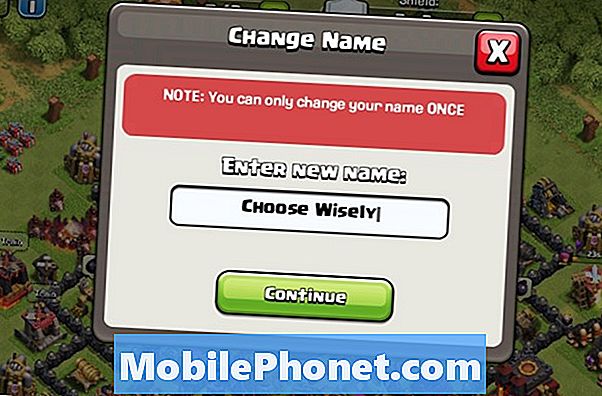För tillfället sedan Google officiellt meddelade och bekräftade Android 6.0 Marshmallow, efterföljaren till Android 5.0 Lollipop som släpptes förra året. Detta är en stor men inkrementell uppdatering till Android 5.0. Vi har testat utvecklarens förhandsgranskning i flera månader, och nu är det äntligen redo för prime-time. Nedan följer några instruktioner för att installera det just nu, istället för att vänta på att den långsamma uppdateringsprocessen ska slutföras.
Förra veckan lovade Google att Android 6.0 skulle vara tillgänglig nästa vecka, och uppenbarligen menade de rätt kl. 9 på måndag morgon, eftersom den nu är tillgänglig för Nexus 5, Nexus 6, Nexus 7 (2013), Nexus 9 och Nexus Player. De som följer utvecklarens förhandsgranskning 1, 2 eller 3 kommer att få en överuppdatering till Android 6.0 Marshmallow.
Läs: Nexus Android 6.0 Update: Vad väntar du på?
Uppdateringar som detta kommer dock inte till alla samtidigt. I själva verket rullar Google dem ut i långsamma vågor som börjar med 20% av användarna, sedan 30-50%, sedan upp till 80% och så småningom alla inom två veckor. I stället för att vänta, visar vi dig hur du kan njuta av det just nu. Android 6.0 Marshmallow System Image är en nedladdning som innehåller alla filer som behövs för att installera en lagerversion av Android 6.0 Marshmallow på ovan nämnda enheter. Detta är i grunden allt som du skulle ladda ner som en OTA-uppdatering för vanliga Android-uppdateringar. Läs vidare för alla detaljer.

Med Android 6.0 Marshmallow-användare kommer du att njuta av en rad nya funktioner, förbättringar av batterilivslängd med en funktion som heter Doze som lovar nästan 30% ökad standbytid, särskilt med tabletter. För att inte nämna Android Pay, inbyggt fingeravtrycksstöd, flerfönsterläge, Google Now on Tap, USB Type-C-portar, nya volymkontroller, säkerhetsförbättringar och övergripande bättre prestanda. Det går mycket bakom kulisserna, och bara några visuella förändringar, men det är fortfarande en stor uppdatering som alla ägare vill ha så snart som möjligt.
Nu när fabriksbilderna är officiella kommer tillverkarna att börja bygga uppdateringar för smartphones som Moto X, LG G4, Galaxy S6 eller Note 5 och hundratals andra.Om du har en Nexus-smarttelefon eller -tablet kommer du att få den den här veckan, men kan installera den just nu med instruktionerna nedan. Fortsätt på egen risk.
Läs: Android M vs Android 5.1: Vad är nytt hittills
Den här guiden visar hur du installerar den slutliga Nexus Android 6.0 Marshmallow programvaran. Det här är något du kan göra från Windows, Mac, Linux eller ChromeOS. Det finns flera sätt att göra detta, och många saker som kan gå fel, men nedan är de enklaste åtgärderna utan att spendera timmar som ställer in alla Googles utvecklarprogram.
Så här installerar du ADB på Windows, Mac, Ubuntu och ChromeOS
Innan du kan installera Android 6.0 Marshmallow på Nexus 5, Nexus 6, Nexus 9 eller andra måste du installera ADB och Fastboot till din dator. Detta är ett program som körs på din dator / Mac för att ansluta till din Android-enhet via en USB-kabel och blinka Android-programvaran till din enhet.
Installera ADB och Fastboot är en av de svåraste delarna med att installera Android-fabriksbilder, men flera enkla verktyg gör det otroligt enkelt. Våra verktyg nedan förbi alla problem och effektivisera processen.
Så här installerar du ADB på Windows
Om du använder en Windows-maskin, inklusive upp till Windows 8 och Windows 8.1, kan du använda installationsprogrammet för 15 sekunders ADB för att effektivisera processen.
Hämta ADB-installationsprogrammet för Windows. Hitta filen, högerklicka på den och välj Kör som administratör. När du uppmanas måste du ge appen tillgång att köra som administratör. Efter applanseringen skriver du ett Y och anger för att välja ja för att installera ADB & Fastboot, till intsll ADB / Fastboot systemwide och installera Drivers. När ett nytt fönster dyker upp följer du stegen för att installera drivrutinerna.
När det här är installerat bör du vara redo att installera Android 6.0 på en stödd Nexus-enhet.
Så här installerar du ADB på Mac, Linux och ChromeOS
Nexus Tools gör det enkelt att installera ADB på en Mac, Linux eller ChromeOS. Allt du behöver göra är att öppna Terminal på din dator och förbi i koden från xda. Öppna terminalen genom att söka och skriv bara Terminal och öppna programmet.
Detta installerar ADB och Fastboot på Mac, Linux och Chrome OS utan att behöva göra något annat. Det är extremt enkelt, och undviker alla ADB-paketets röra som normalt tar timmar att slutföra.
När scriptet är färdigt kan du skriva ADB eller Fastboot för att starta ett program. Det är här du måste bli att blinka de nya Android 6.0-systembilderna som tillhandahålls av Google på din enhet. Kom ihåg att gå till inställningar> utvecklaralternativ och aktivera USB-debugging först.
Så här installerar du Android 6.0 Marshmallow just nu
Det första du behöver göra är att ladda ner den justerade Android 6.0 Marshmallow System Image (Factory image) för din enhet. Du hittar dem på länkarna nedan. Du måste godkänna villkoren och fortsätt sedan. Se till att du hämtar den rätta, speciellt för mobila surfplattor.
- Nexus 5 Android 6.0 Marshmallow Update
- Nexus 6 Android 6.0 Marshmallow Update
- Nexus 7 Android 6.0 Marshmallow Update (Mobilversion)
- Nexus 9 Android 6.0 Marshmallow Update (LTE-version)
Du måste unzipa dessa filer till en mapp som du kan komma åt, vi släppte den helt enkelt till vårt Mac-skrivbord. När du har unzipped Android 6.0-systemet måste du hitta den här mappen och skriva cmd i adressfältet på Windows, eller öppna terminal och ändra mappen till den här mappen på Mac, Linux eller Chrome OS. Påminnelse, om du är på en MAC måste du se till att terminal är igång i den mapp du bara har släppt ut.
Om din Nexus inte är startladdaren upplåst bör du göra det först. Vi kunde inte installera några Android M-bilder och uppdatera med låst enhet. Detta kommer att torka din enhet och radera all användardata, inställningar, bilder etc. Repetera, det här raderar allt!
Öppna en terminal i adb-mappen och skriv kommandot nedan och tryck sedan på Enter.
adb reboot bootloader
I Fastboot typ:
fastboot oem låsa upp
Tryck sedan på Enter. Följ anvisningarna på skärmen och välj att radera enheten. Vänta en minut eller så för att den ska låsa upp. Detta tar bort allt på din enhet.
Flash Android 6.0 Marshmallow bilder
Nu öppnar du mappen som innehåller den unzippade Android 6.0 Marshmallow System Image-filen du just laddade ner. Skriv cmd i adressfältet. Skriv följande kommandon nedan och tryck på Enter. På en Mac kan du öppna Terminal i mappen genom att aktivera kortkommandon i inställningarna. Detta är nyckeln för Mac-användare. Gå till Systeminställningar och välj Tangentbord> Genvägar> Tjänster. Hitta "Ny terminal i mapp" i inställningarna och klicka på rutan. Nu när du befinner dig i Finder, högerklickar du bara på en mapp och du visas öppet för att öppna Terminal. Eller bara gör det från skrivbordet där du unzipped Factory-bilden som visas nedan.
En gång i terminalen kopiera och klistra bara in kommandona nedan för att installera Android 6.0 till Nexus 5, Nexus 6, Nexus 7, Nexus 9 eller till och med Nexus Player.
flash-all.bat
Detta blinkar alla nödvändiga filer. Om du är på en Mac eller annan dator måste du skriva
sudo ./flash-all.sh
Detta kommer att trycka på alla filer och uppdatera enheten till den justerade Android 6.0 Marshmallow-programvaran. Filerna börjar starta och installera och din Nexus-enhet kan starta om och du kommer att se en Android-figur och sedan en rörlig Android-logotyp. Logotypskärmen kan stanna länge. Koppla inte ur enheten. Det kan hända att du får ett problem, vilket vi gjorde och kommer att förklara nedan.
Läs: Android 5.0 Tryck på N Go återställer din telefon i minuter
Uppdatering: Många användare kan uppleva en "Saknas system.img" fel och installationen avbryts. Detta beror på hur du försöker blinka uppdateringen. Anvisningar om hur man kan komma runt detta finns här. I huvudsak användare måste unzip mappen update.zip och flytta alla bilder till den ursprungliga mappen som vi nämnde ovan och sedan manuellt bläddra dem en efter en som startar med startläsaren, sedan radion, jämfört med kommandot flash-allmänt som nämns ovan. Gör bara det här om du stöter på problem.
När processen är klar kan du ange din information eller ditt Gmail-konto och börja använda Android 6.0 Marshmallow just nu på Nexus smartphones och Nexus 9-tabletten. Ge Googles Tap n Go (automatiskt återställa) ett försök med hjälp av NFC för att automatiskt återställa och alla appar, inställningar, konton och mer från en annan enhet. Då rekommenderar vi att du trycker länge på hemmabotten för att aktivera Google Nu på Tap, vilket är en av Android 6.0: s bästa nya funktioner.

För de som hellre inte vill röra med dessa läskiga saker, förväntar vi oss att den officiella Android 6.0-uppdateringen börjar börja rulla ut i luften idag, och genom nästa vecka eller så. Google lovade ett 3: e kvartals release datum för Nexus smartphones och surfplattor, och den tidsramen slutade för några dagar sedan. Google bekräftade att uppdateringarna skulle börja denna vecka, så håll dig uppdaterad för en uppdatering om luftuppdatering, acceptera den och njut av den senaste mjukvaran.
För tillfället är det det snabbaste sättet att få Googles nya version 6.0, men uppdateringar ska inte vara långt efter. De som hellre inte väntar kan prova stegen ovan, eller sitta stilla för bara lite längre. Förhoppningsvis kan alla större tillverkare leverera mjukvaruuppdateringar för sina enheter före årets slut.